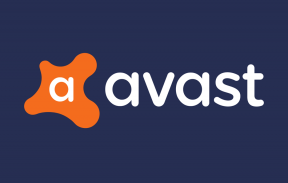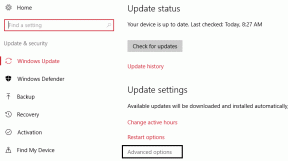Como usar o Msconfig no Windows para acelerar a inicialização do Windows
Miscelânea / / November 29, 2021
Quando iniciamos nosso computador com Windows, muitos outros programas também são iniciados junto com o sistema. Alguns deles são programas de sistema importantes necessários para uma inicialização bem-sucedida do Windows, enquanto outros são desnecessários e podem ser evitados.
À medida que instalamos mais e mais aplicativos no computador, o tempo de inicialização aumenta e o PC fica mais lento porque muitos programas se adicionam automaticamente à lista de inicialização. Então, o resultado é inicialização lenta do Windows e um computador lento geral.
Então, como cuidaremos do problema? Bem, o Windows vem com um Utilitário de configuração do sistema(MSCONFIG) que pode nos ajudar a resolver Problemas de inicialização do Windows. Você pode interromper a inicialização de alguns programas desnecessários enquanto carrega o Windows.
Este método é aplicável em todas as três versões do Windows XP, Windows Vista e Windows 7.
Passo 1. Inicie o seu computador e verifique quais programas carregam automaticamente os quais você não precisa (ex - MSN Messenger, Yahoo Messenger etc). Esses programas sempre podem ser iniciados manualmente mais tarde, quando você precisar deles.
Passo 2. Clique no botão iniciar. 
etapa 3. Digite msconfig no painel Executar.

Passo 4. A configuração do seu sistema será aberta. Agora vá para o Guia de inicialização no topo.

Etapa 5. Agora você pode ver todos os programas de inicialização do seu computador Windows. A configuração do sistema também mostra todas as informações básicas sobre os programas de inicialização, como nome do fabricante, diretório de carregamento do arquivo durante a inicialização.
Se você não quiser executar programas desnecessários que você não usa com frequência, como o Adobe Acrobat Reader ou Yahoo Messenger que inicia com o Windows, você pode removê-los desmarcando a caixa ao lado do programa nome.
Não tente desabilitar nenhum programa desconhecido ou do qual você não tem certeza usando o MSCONFIG. Poucos programas são necessários para rodar ao iniciar o Windows. Desative apenas os programas que você acha que estão afetando desnecessariamente a velocidade de inicialização do Windows.
Etapa 6. Após desmarcar todas as caixas necessárias, clique no botão OK. Ele solicitará que você reinicie o computador. Clique em Reiniciar botão. Você também pode sair sem reiniciar e continuar fazendo seu trabalho. Posteriormente, quando você reiniciar o sistema, as alterações serão aplicadas e você deverá ver uma inicialização mais rápida.

É isso. Agora você deve ver uma melhoria significativa no tempo de carregamento do seu PC ao reiniciar o sistema.